Window系统在使用当中总会遇到各种问题,今天给大家说明一下遇到Windows 无法连接到SENS的问题解决方法。
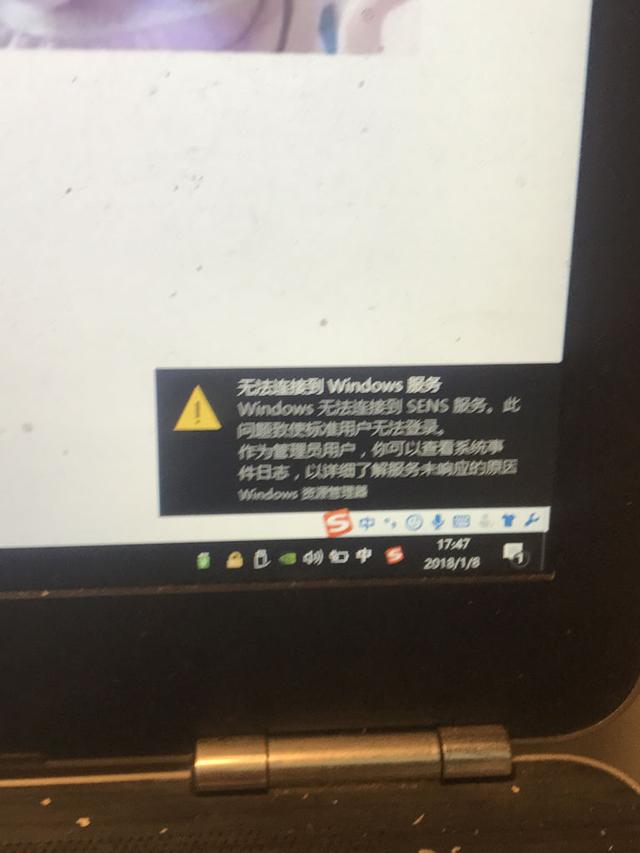
本图片来源于网络
1、右下角提示Windows 无法连接到SENS。
2、无法连接有线网络、WIFI、蓝牙键盘反应变慢。
3、打开-开始-设置-网络和Internet选项打不开,点击之后系统卡顿。
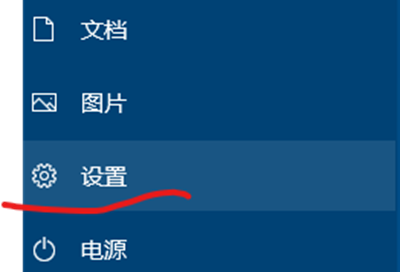
开始-设置
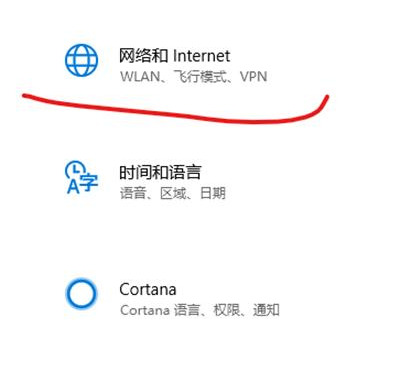
网络选项打不开
重要提示以下操作可能会对电脑设置做出不可恢复更改,请在使用前做好电脑备份,如无把握请勿操作
1、在任务栏点击鼠标右键或者按CTRL+Shift+ESC调出任务管理器。

任务管理器
2、从选项卡点击“服务”-从下方选择“打开服务”-找到“System Event Notification Service”,并双击。
3、在弹出窗口将启动类型改为自动。点击确定,并重启电脑。
4、如果弹出窗口服务状态下:启动、停止、暂停、恢复四个选项均为灰色则执行第5步操作。
5、在桌面左下角Windows开始图标上点击右键,在弹出菜单选择“命令提示符(管理员)”或者“PowerShell(管理员)”,用英文输入法或者中文输入法英文模式,在弹出窗口输入netsh winsock reset catalog并点击回车键,重置winsock,然后重启电脑。
6、如果输入以上命令后提示“在nshhttp.dll中初始化函数inithelperdll启动失败,错误代码10107”则执行第7步操作。
7、在命令提示符(管理员)窗口或者PowerShell(管理员)窗口继续输入以下命令:
(1)netsh winsock reset并按回车键,修复网络配置及winsock协议。
(2)netsh int ip reset并按回车键,重置IP地址为自动获取状态。
(3)netsh winhttp reset proxy并按回车键,清除代理设置。
(4)netsh advfirewall reset并按回车键,重置防火墙设置。
(5)重启电脑。